6.1. Отправка автоматически сформированных заявок на подключение ККТ |
Черновик заявки на подключение или изменение данных ККТ автоматически формируется после ввода параметров подключения или изменения данных ККТ.
Для проверки и редактирования автоматически сформированного черновика заявки на подключение или изменение данных ККТ нужно:
|
•
|
Открыть раздел "УПРАВЛЕНИЕ" - "Отчёты о регистрации":
|

|
•
|
Найти в списке автоматически сформированный черновик заявки на подключение ККТ с определённым заводским номером и открыть его щелчком мыши:
|
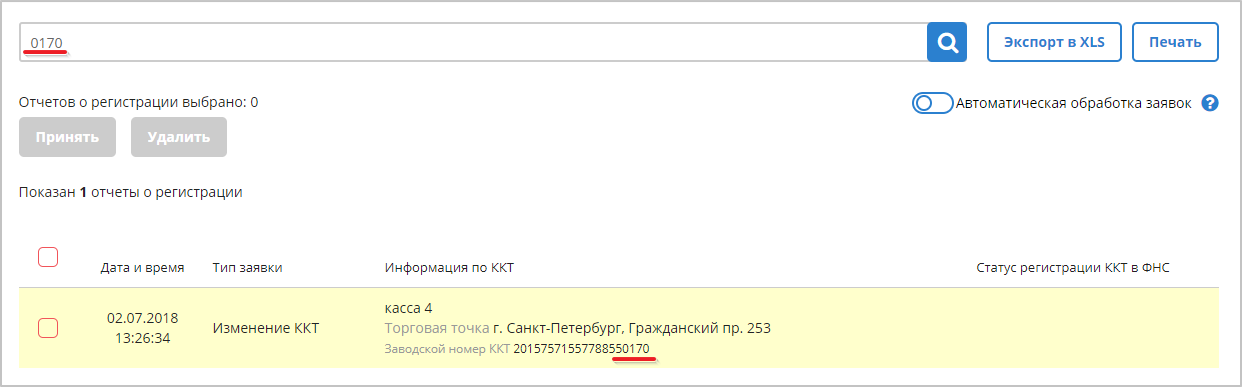
|
Следует учесть:
|
|
•
|
Проверить, при необходимости, отредактировать данные заявки. Нажать кнопку "Отправить заявку" для подключения или кнопку "Подтвердить изменения" для изменения данных ККТ:
|
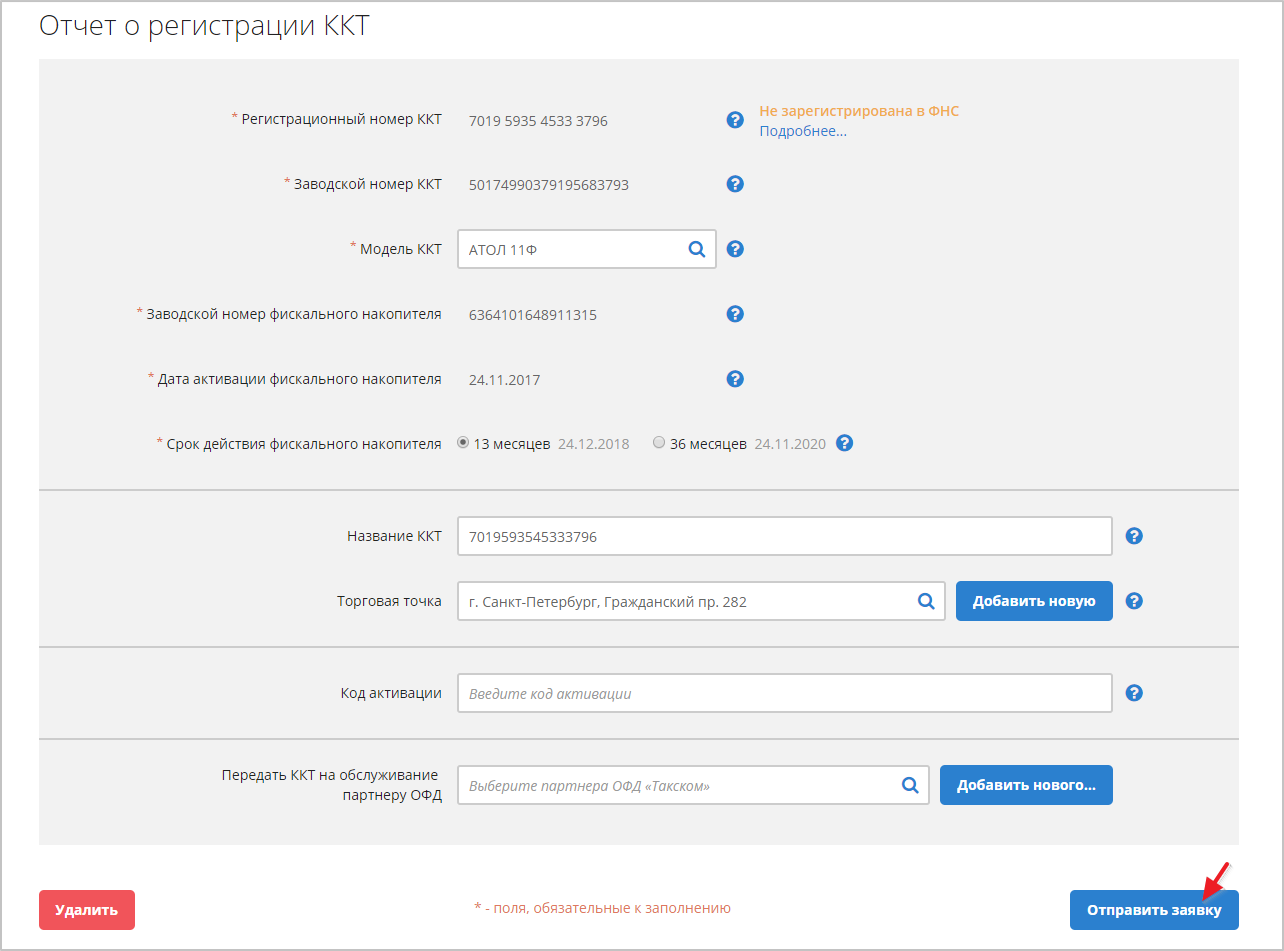
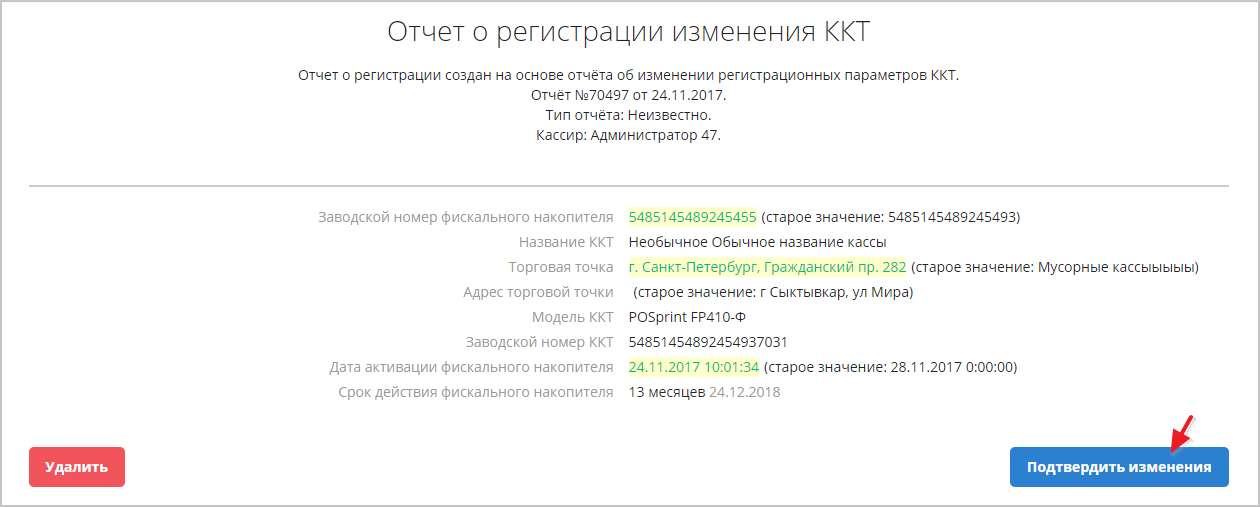
Примечание: Можно отправить (или удалить) сразу несколько черновиков заявок. Для отправки нужно отметить заявки галочками и нажать кнопку "Принять" (для удаления - "Удалить"):
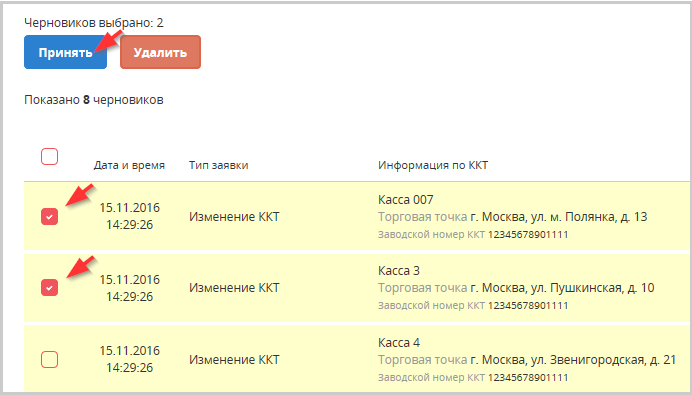
Заявки, в которых не указан заводской номер ККТ, автоматически исключаются из числа отправляемых.
В результате отправки заявки откроется раздел "УПРАВЛЕНИЕ" - "Заявки", позволяющий следить за выполнением заявок на подключение и перерегистрацию (изменение данных) ККТ:
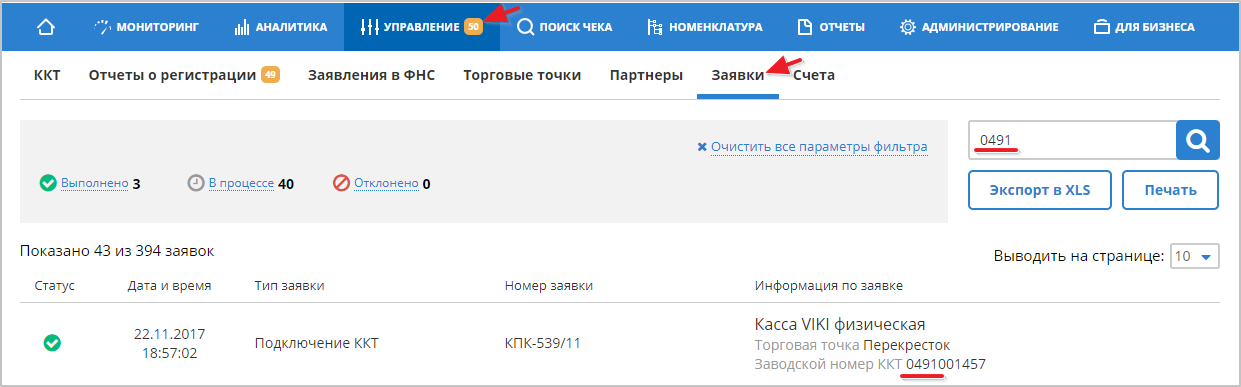
-
После выполнения заявки значок её статуса
 приобретёт вид
приобретёт вид  .
. -
В случае отклонения заявки значок её статуса приобретёт вид:
 .
. -
При большом количестве заявок для выяснения статуса отправленной заявки (заявок) можно воспользоваться кнопками фильтров по значениям статуса ("Выполнено", "В процессе", "Отклонено") или полем для указания значения для поиска, в котором можно указать часть названия типа заявки ("Подключение ККТ"), часть заводского номера или названия ККТ:
